فهرست
پدې مقاله کې به موږ زده کړو چې څنګه په Excel کې فرعي مجموعې اضافه کړو . دا خورا ستونزمن کار دی چې په لوی ډیټاسیټونو کې د مختلف ګروپونو مجموعه یا اوسط محاسبه کړي. په دې حالت کې، په لاسي توګه د د SUBTOTAL فعالیت پلي کول به د وخت ضایع کولو کار وي. خوشبختانه، ایکسل د دې ستونزې سره د مرستې لپاره یو جوړ شوی فرعي مجموعه لري. نو، پرته له نورو اډو، راځئ چې په Excel کې د فرعي مجموعو اضافه کولو مرحلې تشریح کړو.
د تمرین کتاب ډاونلوډ کړئ
دلته تمرین ډاونلوډ کړئ.
فرعي مجموعې اضافه کړئ .xlsx
په Excel کې Subtotal څه شی دی؟
په ریاضي ژبه کې، فرعي مجموعه د شمیرو د یوې ټولګې مجموعه ده. فرض کړئ، تاسو په 3 مڼې په $10/یونټ او 6 نارنج په $6/یونټ کې اخیستي. بیا، ټول لګښت به $66 او د مڼو د پیرود مجموعي قیمت به $30 او د نارنج لپاره، دا $36 .
مګر په Excel کې، د فرعي مجموعه ځانګړتیا نه یوازې د مجموعې حساب کوي بلکې اوسط، شمیره، محصول، او ډیری نور عملیات هم محاسبه کوي. د دې کولو لپاره، دا د SUM ، COUNT ، اوسط ، MIN ، MAX، او نور افعال کاروي . لکه څنګه چې فرعي مجموعه فیچر د ډیټاسیټ ګروپ کولو ته اړتیا لري، تاسو کولی شئ په اسانۍ سره مطلوب معلومات ومومئ.
4 په Excel کې د فرعي مجموعو اضافه کولو طریقې
د میتودونو تشریح کولو لپاره، موږ به کار واخلو. یو ډیټاسیټ چې د ځینې پلورونکو د پلور مقدار په اړه معلومات لري. موږ به ډیټاسیټ ترتیب کړو اود هر محصول او سیمې لپاره د ټول پلور پیژندلو لپاره د فرعي مجموعې ځانګړتیا وکاروئ.

1. په Excel
کې د اتوماتیک فرعي مجموعې اضافه کړئ لومړی میتود، موږ به د هر محصول لپاره د پلور مقدار فرعي مجموعه وټاکو. د ټولې پروسې د پوهیدو لپاره لاندې مرحلې تعقیب کړئ.
مرحلې:
- په لومړي ځای کې، په ډیټاسیټ کې کوم حجره غوره کړئ. <12 بیا، ډاټا ټب ته لاړ شئ او ترتیب کړئ انتخاب کړئ.


- تر ترتیب وروسته، ډاټا سیټ به د لاندې انځور په څیر وګورئ.

- په لاندې مرحله کې، ډاټا ټب ته لاړ شئ او فرعي مجموعه غوره کړئ. 2>.
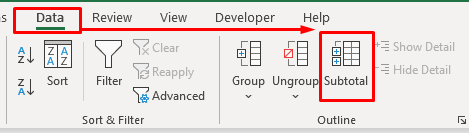
- د فرعي مجموعه پیغام به ښکاره شي.
- په فرعي مجموعه د ډیالوګ بکس، لکه څنګه چې موږ ډاټا د محصول په واسطه ډله ایزه کړې ده، موږ اړتیا لرو چې محصول په 'په هر بدلون کې' فیلډ کې انتخاب کړو.
- اوس، تاسو اړتیا لرئ په 'فعالیت وکاروئ' ډګر کې Sum انتخاب کړئ. تاسو کولی شئ هم وټاکئد نورو موخو لپاره مختلف فعالیتونه.
- د د خرڅلاو مقدار په 'د فرعي مجموعه اضافه کړئ' برخه غوره کړئ.
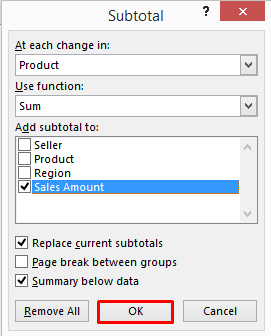
- په پای کې، د لاندې انځور په څیر د پایلو د لیدلو لپاره ښه کلیک وکړئ. وټاکئ 2، تاسو به یوازې د هر محصول مجموعه او لوی ټولټال وګورئ.

- همدارنګه، که تاسو په 1 باندې کلیک وکړئ، تاسو به یوازې Grand Total وګورئ.

نور ولولئ: په Excel کې فرعي مجموعې څنګه ترتیب کړئ (د چټکو ګامونو سره)
2. په Excel کې ډیری فرعي مجموعې داخل کړئ
په Excel کې، تاسو کولی شئ ډیری فرعي مجموعې هم داخل کړئ. ګامونه د تیر میتود څخه لږ توپیر لري. دلته، موږ به ورته ډیټاسیټ کاروو. مګر موږ به دلته دوه ځله فرعي مجموعه پلي کړو. نو، پرته له ځنډه، راځئ چې ګامونو ته لاړ شو.
ګامونه:
- لومړی، په ډیټاسیټ کې کوم حجره غوره کړئ. موږ حجره B4 انتخاب کړی دی.
23>
- په دویم ګام کې، د <1 څخه ترتیب کړئ انتخاب کړئ>Data په ربن کې ټب.
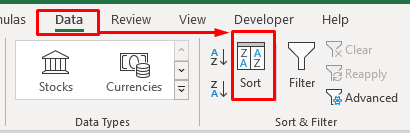
- دریم، محصول ، د حجرو ارزښتونه، <2 غوره کړئ> او A to Z په درناوی برخو کې. موږ محصول غوره کړی دی ځکه چې موږ غواړو ډاټا د محصول له مخې ترتیب کړو.
25>
11> 
- کلک کولو وروسته ښه په ترتیب کړکۍ کې، ډیټاسیټ به داسې ښکاري.
27>
- اوس، ډیټا <2 ته لاړ شئ> ټب او انتخاب کړئ فرعي مجموعه .

- له هغې وروسته، محصول ، مجموعه، انتخاب کړئ او د خرڅلاو اندازه لکه لاندې انځور کې.
29>
- بیا، د اضافه کولو لپاره ښه کلیک وکړئ لومړی فرعي مجموعه ډیټا سیټ ته.


- په نهایت کې، د ښه کلیک کولو وروسته، تاسو به د s په څیر پایلې وګورئ لاندې کرین شاټ.

- په زړه پورې، که تاسو په 4 باندې کلیک وکړئ، دا به یوازې مجموعه وښيي.
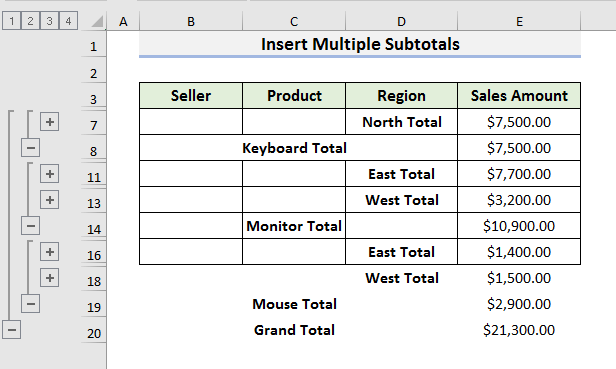
3. په ایکسل جدول کې فرعي مجموعې پلي کړئ
له بده مرغه تاسو نشئ کولی فرعي مجموعه فیچر په مستقیم ډول په ایکسل جدول کې پلي کړئ. مګر موږ کولی شو جدول په حد کې بدل کړو او بیا یې فرعي مجموعې اضافه کړو. راځئ چې د پوهیدو لپاره لاندې مرحلې وګوروپروسه.
مرحلې:
- په پیل کې، په جدول کې کوم حجره غوره کړئ.
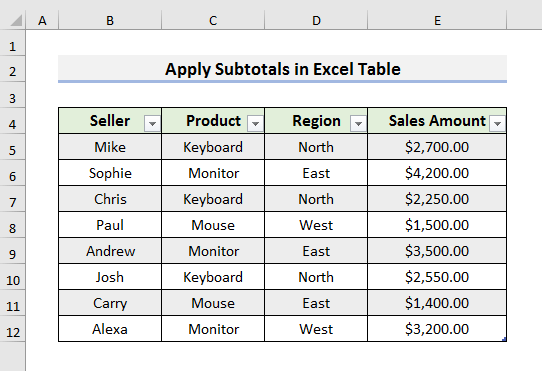
- له هغې وروسته، د سیاق مینو د خلاصولو لپاره په موږک باندې ښي کلیک وکړئ.
- انتخاب کړئ جدول او بیا له سیاق څخه رینج ته بدل کړئ مینو.
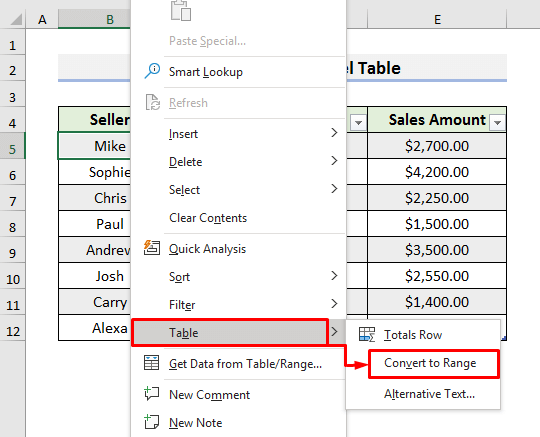
- د پیغام بکس به ښکاره شي، د پرمخ وړلو لپاره هو کلیک وکړئ.
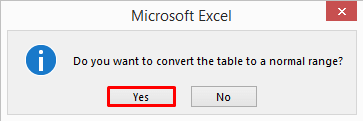
- اوس، جدول په رینج بدل شوی دی. 14>
- له هغې وروسته، درخواست وکړئ طریقه- 1 د فرعي مجموعو اضافه کولو لپاره.
- د فرعي مجموعو د داخلولو وروسته، Ctrl + T <کیکاږئ 2>د دې لپاره چې سلسله په میز کې بدله کړي.
- په پای کې، د لاندې انځور په څیر د پایلو د لیدلو لپاره ښه کلیک وکړئ.
- لومړی، ډاټا ټب ته لاړ شئ او فرعي مجموعه غوره کړئ. 14>
- دوهم، اوسط په 'دندو وکاروئ' انتخاب کړئ ساحه او 'د اوسني فرعي مجموعې بدلول' انتخاب غیر انتخاب کړئ. تاسو نور بدلونونو ته اړتیا نلرئ.
- په پای کې، کلیک وکړئ ښه .
- په نهایت کې ، تاسو به د لاندې عکس په څیر پایلې وګورئ. دلته، د هر محصول لپاره د اوسط پلور اندازه هم اضافه کیږي.




4. په ورته کالم کې مختلف فرعي مجموعې اضافه کړئ
په تیرو میتودونو کې، موږ په یوه کالم کې یو واحد فرعي مجموعه او په مختلفو کې ډیری فرعي مجموعې اضافه کړې. کالمونه دلته، موږ به په ورته کالم کې مختلف فرعي مجموعې اضافه کړو. د دې هدف لپاره، موږ به یو ډیټاسیټ وکاروو چې دمخه یې د محصول کالم کې فرعي مجموعه لري. دا په میتود - 1 کې ترسره شوی. موږ د محصولاتو د پلور مجموعه محاسبه کړه. په دې حالت کې، موږ به اوسط هم وټاکو.

راځئ د لا زیاتو معلوماتو لپاره لاندې مرحلو ته پام وکړو.
ګامونه:
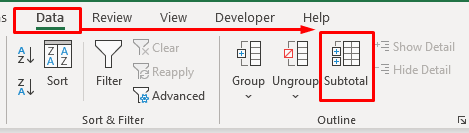
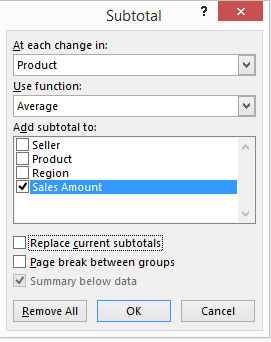

څنګه په Excel کې فرعي مجموعې لرې کړئ؟
د اضافه شوي فرعي مجموعو لرې کولو لپاره، ډاټا ټب ته لاړ شئ او فرعي مجموعه غوره کړئ. دا به د فرعي ټولټال د پیغام بکس پرانیزي. بیا، غوره کړئ ټول لیرې کړئ .
45>
نور ولولئ: په پایو جدول کې د فرعي مجموعې لرې کولو څرنګوالی (5 ګټورې لارې )
په Excel کې د نقل لوی ټول غلطی څه شی دی؟
کله ناکله، تاسو کولی شئ په ډیټاسیټ کې یو نقل شوي لوی مجموعي وګورئ. دا د دوهم فرعي مجموعې اضافه کولو له امله پیښیږي. دا هم ښکاري که په محاسبه شوي کالمونو کې تېروتنې شتون ولري.
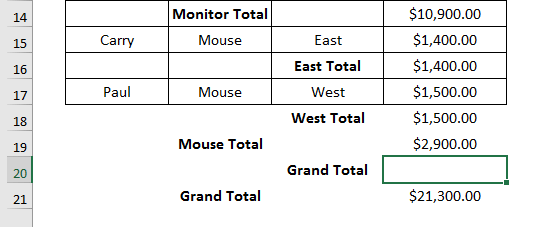
څنګه د Excel ډپلیکیټ لوی ټولیز لرې کړئ؟
تاسو کولی شئ د IFERROR فعالیت وکاروئ ترڅو په محاسبه شوي کالم کې غلطیو ته پام وکړئ. د مثال په توګه، تاسو کولی شئ لاندې فورمول وکاروئ:
=IFERROR(E3*D3,"") 47>
یا، تاسو کولی شئ یوازې هغه قطار پټ کړئ چې د نقل کولو لوی مجموعه لري.
د یادولو وړ شیان
په پورتني میتودونو کې، ترټولو مهمه خبره دا ده چې تاسو اړتیا لرئ چې په فرعي مجموعه د ډیالوګ بکس کې هر ډګر په سمه توګه وټاکئ. . هر ډول غلط انتخاب به د غلطو پایلو لامل شي.
پایله
په دې مقاله کې، موږ لروښودل شوي 4 د په Excel کې د فرعي مجموعو اضافه کولو لپاره اسانه میتودونه . موږ د دوی تشریح کولو لپاره مختلف قضیې کارولي دي. زه امید لرم چې دا میتودونه به تاسو سره مرسته وکړي چې خپلې دندې په اسانۍ سره ترسره کړئ. سربیره پردې ، موږ د مقالې په پیل کې د تمرین کتاب هم اضافه کړی دی. تاسو کولی شئ دا د نورو زده کولو لپاره ډاونلوډ کړئ. په نهایت کې ، که تاسو کوم وړاندیز یا پوښتنې لرئ ، نو لاندې د تبصرې برخه کې یې وپوښتئ.

